Pemacu tidak boleh memuatkan ene.sys pada peranti ini dalam Windows 11
Ramai pengguna Windows 11 menghadapi mesej ralat "Pemandu tidak dapat dimuatkan pada peranti ini (ene.sys)" yang menghalang pemandu daripada memuatkan pada sistem dan ditandakan sebagai terdedah. Walau bagaimanapun, isu ini dilaporkan terutamanya oleh pengguna yang telah meningkatkan PC mereka kepada Windows 11. Ralat ini berkait rapat dengan pemacu dan fail yang rosak akibat isu kemas kini sistem pengendalian sistem.
Jika anda menghadapi ralat "ene.sys" ini setiap kali anda menghidupkan komputer Windows 11 anda selepas mengemas kini, sila teruskan membaca artikel ini. Di sini anda akan menemui beberapa kaedah penyelesaian masalah yang boleh anda gunakan jika anda melihat ralat ini pada PC anda.
Betulkan 1 – Pasang Kemas Kini Pilihan
Langkah 1. Gunakan kombinasi kekunci Windows + R untuk membuka kotak "Run".
Langkah 2. Taip ms-settings:windowsupdate dan tekan kekunci Enter untuk membuka halaman Windows Update.
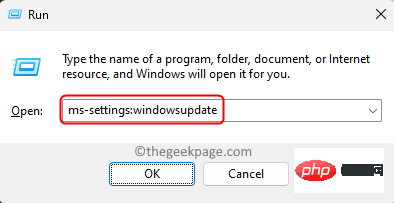
Langkah 3. Pada halaman ini, klik Pilihan Terperinci dalam bahagian Lagi Pilihan".
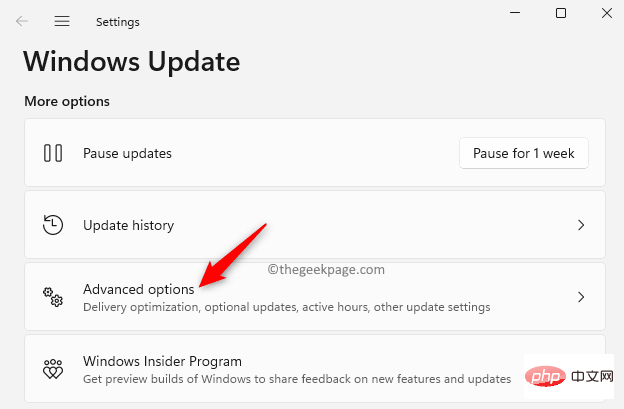
Langkah 4. Klik kotak berlabel "Kemas Kini Pilihan " dalam tab "Pilihan Tambahan".
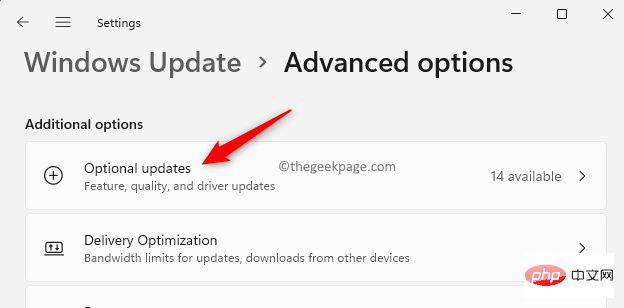
Langkah 5. Jika sebarang kemas kini tersedia, anda akan melihat Kemas Kini Pemandu di sini.
Klik Kemas Kini Pemandu.
Langkah 6. Pilih kotak pilihan di sebelah kemas kini yang ingin anda pasang.
Langkah 7. Kemudian, klik butang Muat Turundan Pasang.
Langkah 8. Selepas memasang kemas kini, mulakan semula PC anda untuk menyemak sama ada ralat ene.sys telah diselesaikan.
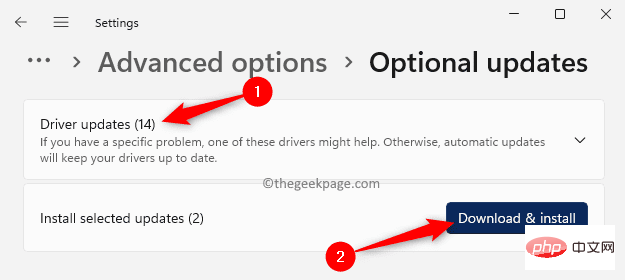
Betulkan 2 – Namakan semula fail ene.sys
Langkah 1. Buka File Explorer (Windows + E).
Langkah 2. Pergi ke C:WindowsSystem32drivers untuk mencari fail ene.sys.
Langkah 3. Klik kanan pada fail ini dan pilih pilihan nama semula .
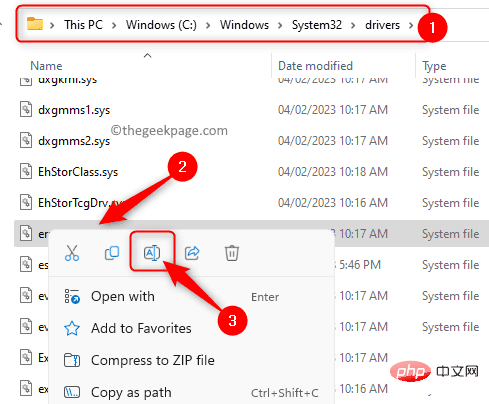
Langkah 4. Sekarang, namakan semula fail ini kepada apa-apa sahaja seperti ene.sys.old .
Langkah 5. Selepas menamakan semula fail, mulakan semula komputer anda.
Langkah 6. Semak sama ada ralat telah dibetulkan selepas sistem dimulakan.
Betulkan 3 – Lumpuhkan Integriti Memori
Langkah 1. Klik kekunci Windows pada papan kekunci anda dan taip PerantiKeselamatan dalam kotak carian.
Langkah 2. Dalam hasil carian, klik "Keselamatan Peranti."
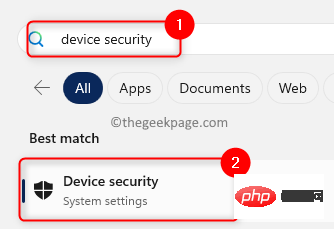
Langkah 3. Sekarang, klik pada Teras Butiran Pengasingan dalam bahagian Teras Pengasingan.
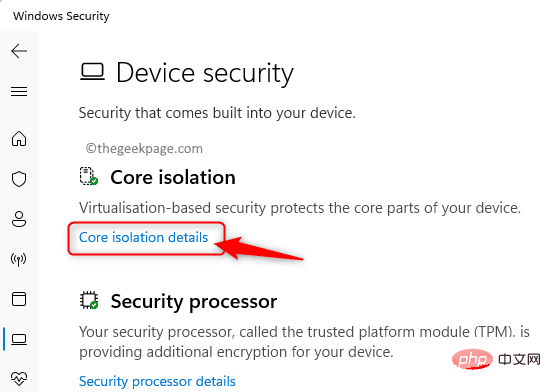
Langkah 4. Pada halaman ini, matikan pilihan Integriti Memori.
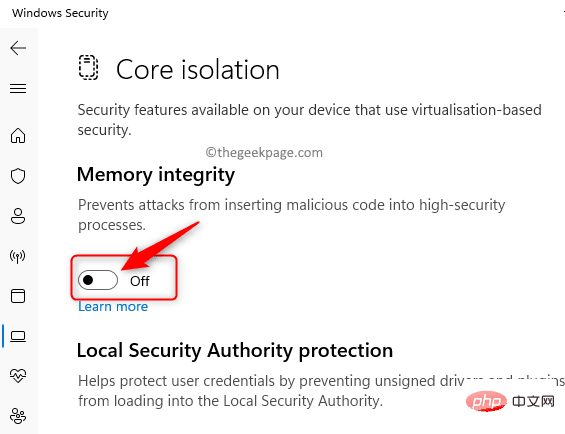
Langkah 5. Selepas melumpuhkan ciri integriti memori, tutup Tetapan.
Langkah 6. Mulakan semula komputer anda dan semak sama ada ralat telah diperbaiki.
Betulkan 4 – Kembalikan Kemas Kini OS
Langkah 1. Hanya tekan kekunci Windows + I untuk membuka apl Tetapan.
Langkah 2. Dengan tab "Sistem" dipilih dalam anak tetingkap kiri, tatal ke bawah dan klik "Pemulihan" di sebelah kanan.
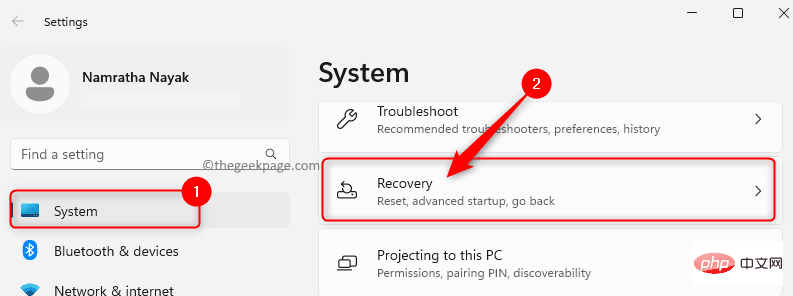
Langkah 3. Jika anda melihat bahawa butang "Kembali" dalam bahagian "Pilihan Pemulihan" tidak dikelabukan, anda boleh melancarkan semula kemas kini sistem pengendalian Windows dan membetulkan sebarang isu yang dihadapi dengan soalan kemas kini semasa.
Langkah 4. Klik "Kembali" untuk mula melancarkan semula kemas kini sistem pengendalian dengan menyahpasang kemas kini terkini.
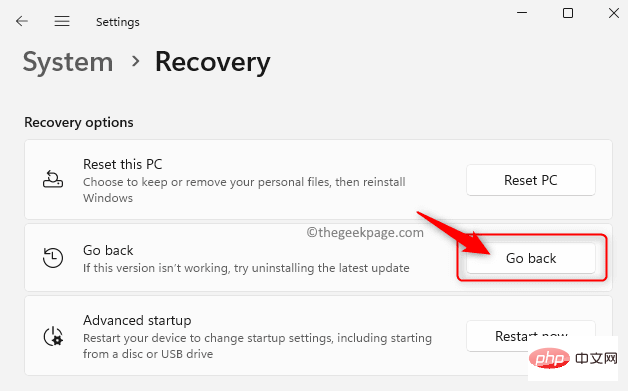
Langkah 5. Pilih sebab untuk kembali ke versi sebelumnya.
Klik Seterusnya.
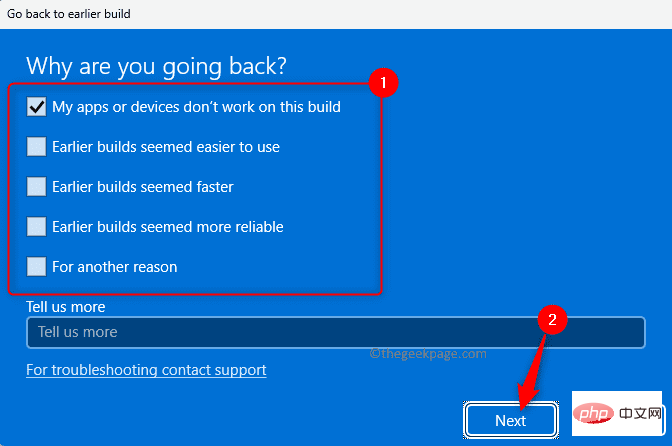
Langkah 6. Kemudian, apabila diminta menyemak kemas kini, klik "Tidak, terima kasih".
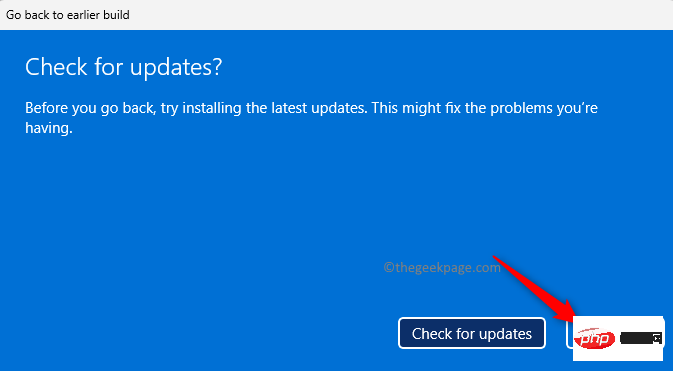
Langkah 7. Klik SeterusnyaApa yang anda perlu tahu" >".
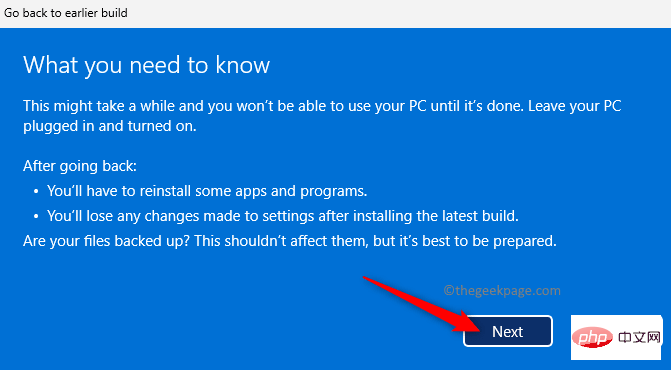
Dalam tetingkap bertajuk "Jangan Dikunci" , jika anda tahu kata laluan log masuk anda, klik "Seterusnya ".
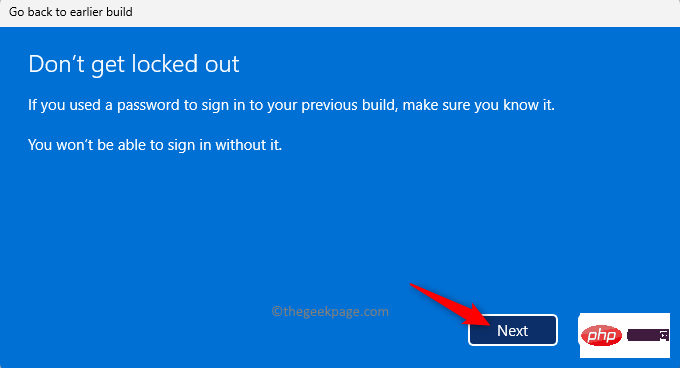
Akhir sekali, klik "Kembali ke versi terdahulu".
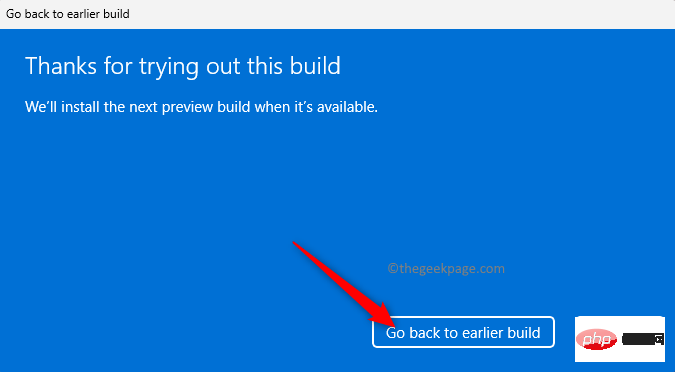
Menunggu pengembalian kemas kini selesai. Log masuk ke komputer anda dan semak jika ralat berterusan.
Betulkan 5 – Jalankan Penyelesai Masalah Keserasian Program
Langkah 1.Tekan Windows + R untuk membuka kotak dialog "Run".
Langkah 2.Taip ms-settings:troubleshooting dan tekan Enter untuk pergi ke halaman Penyelesaian masalah.
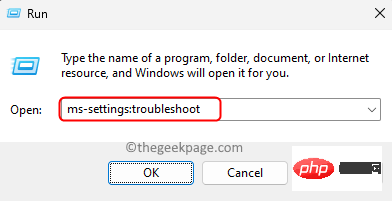
Di sini, klik Penyelesai Masalah Tambahan.
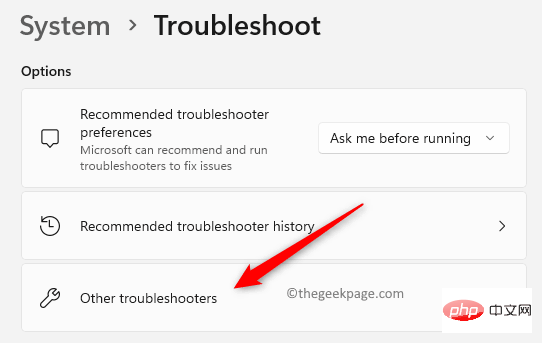
Dalam senarai penyelesai masalah yang muncul, tatal dan cari "Keserasian Program."
Langkah 5.Klik butang Jalankan yang dikaitkan dengan Penyelesai Masalah Keserasian Program.
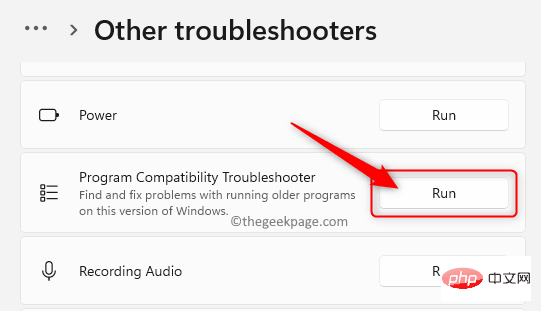
Pilih pilihan "Ya" untuk memberikan kebenaran menjalankan diagnostik dan langkah untuk menyelesaikan isu tersebut.
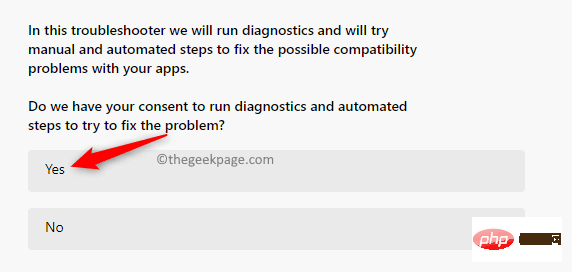
Kemudian, pilih apl yang ingin anda selesaikan masalah.
Langkah 8.Selepas memilih apl, pilih isu yang anda hadapi semasa menggunakan apl itu. Tunggu sehingga proses penyelesaian masalah dijalankan dan mengesan sebarang isu.
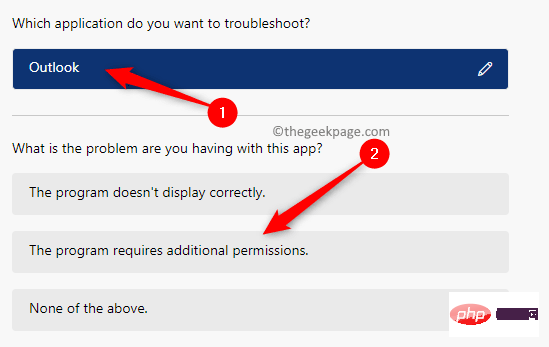
Klik "Ya" untuk menggunakan tetapan keserasian yang disyorkan.
Langkah 10.Semak sama ada ralat ene.sys telah diselesaikan.
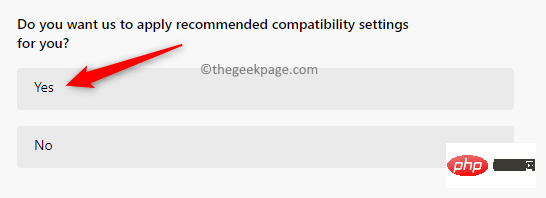 Itu sahaja!
Itu sahaja!
Atas ialah kandungan terperinci Pemacu tidak boleh memuatkan ene.sys pada peranti ini dalam Windows 11. Untuk maklumat lanjut, sila ikut artikel berkaitan lain di laman web China PHP!

Alat AI Hot

Undress AI Tool
Gambar buka pakaian secara percuma

Undresser.AI Undress
Apl berkuasa AI untuk mencipta foto bogel yang realistik

AI Clothes Remover
Alat AI dalam talian untuk mengeluarkan pakaian daripada foto.

Clothoff.io
Penyingkiran pakaian AI

Video Face Swap
Tukar muka dalam mana-mana video dengan mudah menggunakan alat tukar muka AI percuma kami!

Artikel Panas

Alat panas

Notepad++7.3.1
Editor kod yang mudah digunakan dan percuma

SublimeText3 versi Cina
Versi Cina, sangat mudah digunakan

Hantar Studio 13.0.1
Persekitaran pembangunan bersepadu PHP yang berkuasa

Dreamweaver CS6
Alat pembangunan web visual

SublimeText3 versi Mac
Perisian penyuntingan kod peringkat Tuhan (SublimeText3)
 Pendaraban matriks universal CUDA: dari kemasukan kepada kemahiran!
Mar 25, 2024 pm 12:30 PM
Pendaraban matriks universal CUDA: dari kemasukan kepada kemahiran!
Mar 25, 2024 pm 12:30 PM
Pendaraban Matriks Umum (GEMM) ialah bahagian penting dalam banyak aplikasi dan algoritma, dan juga merupakan salah satu petunjuk penting untuk menilai prestasi perkakasan komputer. Penyelidikan mendalam dan pengoptimuman pelaksanaan GEMM boleh membantu kami lebih memahami pengkomputeran berprestasi tinggi dan hubungan antara perisian dan sistem perkakasan. Dalam sains komputer, pengoptimuman GEMM yang berkesan boleh meningkatkan kelajuan pengkomputeran dan menjimatkan sumber, yang penting untuk meningkatkan prestasi keseluruhan sistem komputer. Pemahaman yang mendalam tentang prinsip kerja dan kaedah pengoptimuman GEMM akan membantu kami menggunakan potensi perkakasan pengkomputeran moden dengan lebih baik dan menyediakan penyelesaian yang lebih cekap untuk pelbagai tugas pengkomputeran yang kompleks. Dengan mengoptimumkan prestasi GEMM
 Sistem pemanduan pintar Qiankun ADS3.0 Huawei akan dilancarkan pada bulan Ogos dan akan dilancarkan pada Xiangjie S9 buat kali pertama
Jul 30, 2024 pm 02:17 PM
Sistem pemanduan pintar Qiankun ADS3.0 Huawei akan dilancarkan pada bulan Ogos dan akan dilancarkan pada Xiangjie S9 buat kali pertama
Jul 30, 2024 pm 02:17 PM
Pada 29 Julai, pada majlis pelepasan kereta baharu AITO Wenjie yang ke-400,000, Yu Chengdong, Pengarah Urusan Huawei, Pengerusi Terminal BG, dan Pengerusi Smart Car Solutions BU, menghadiri dan menyampaikan ucapan dan mengumumkan bahawa model siri Wenjie akan akan dilancarkan tahun ini Pada bulan Ogos, Huawei Qiankun ADS 3.0 versi telah dilancarkan, dan ia dirancang untuk terus naik taraf dari Ogos hingga September. Xiangjie S9, yang akan dikeluarkan pada 6 Ogos, akan memperkenalkan sistem pemanduan pintar ADS3.0 Huawei. Dengan bantuan lidar, versi Huawei Qiankun ADS3.0 akan meningkatkan keupayaan pemanduan pintarnya, mempunyai keupayaan bersepadu hujung-ke-hujung, dan mengguna pakai seni bina hujung ke hujung baharu GOD (pengenalpastian halangan am)/PDP (ramalan). membuat keputusan dan kawalan), menyediakan fungsi NCA pemanduan pintar dari ruang letak kereta ke ruang letak kereta, dan menaik taraf CAS3.0
 Versi sistem Apple 16 manakah yang terbaik?
Mar 08, 2024 pm 05:16 PM
Versi sistem Apple 16 manakah yang terbaik?
Mar 08, 2024 pm 05:16 PM
Versi terbaik sistem Apple 16 ialah iOS16.1.4 Versi terbaik sistem iOS16 mungkin berbeza dari orang ke orang Penambahan dan peningkatan dalam pengalaman penggunaan harian juga telah dipuji oleh ramai pengguna. Versi sistem Apple 16 yang manakah adalah yang terbaik Jawapan: iOS16.1.4 Versi terbaik sistem iOS 16 mungkin berbeza dari orang ke orang. Menurut maklumat awam, iOS16, yang dilancarkan pada 2022, dianggap sebagai versi yang sangat stabil dan berprestasi, dan pengguna cukup berpuas hati dengan pengalaman keseluruhannya. Selain itu, penambahan ciri baharu dan penambahbaikan dalam pengalaman penggunaan harian dalam iOS16 juga telah diterima baik oleh ramai pengguna. Terutamanya dari segi hayat bateri yang dikemas kini, prestasi isyarat dan kawalan pemanasan, maklum balas pengguna agak positif. Walau bagaimanapun, memandangkan iPhone14
 Huawei akan melancarkan sistem penderiaan Xuanji dalam bidang boleh pakai pintar, yang boleh menilai keadaan emosi pengguna berdasarkan kadar denyutan jantung
Aug 29, 2024 pm 03:30 PM
Huawei akan melancarkan sistem penderiaan Xuanji dalam bidang boleh pakai pintar, yang boleh menilai keadaan emosi pengguna berdasarkan kadar denyutan jantung
Aug 29, 2024 pm 03:30 PM
Baru-baru ini, Huawei mengumumkan bahawa ia akan melancarkan produk boleh pakai pintar baharu yang dilengkapi sistem penderiaan Xuanji pada bulan September, yang dijangka menjadi jam tangan pintar terbaru Huawei. Produk baharu ini akan menyepadukan fungsi pemantauan kesihatan emosi termaju Sistem Persepsi Xuanji menyediakan pengguna dengan penilaian kesihatan yang komprehensif dengan enam cirinya - ketepatan, kekomprehensif, kelajuan, fleksibiliti, keterbukaan dan skalabiliti. Sistem ini menggunakan modul penderiaan super dan mengoptimumkan teknologi seni bina laluan optik berbilang saluran, yang meningkatkan ketepatan pemantauan penunjuk asas seperti kadar jantung, oksigen darah dan kadar pernafasan. Selain itu, Sistem Penderiaan Xuanji juga telah mengembangkan penyelidikan mengenai keadaan emosi berdasarkan data kadar jantung Ia tidak terhad kepada penunjuk fisiologi, tetapi juga boleh menilai keadaan emosi dan tahap tekanan pengguna. Ia menyokong pemantauan lebih daripada 60 sukan penunjuk kesihatan, meliputi kardiovaskular, pernafasan, neurologi, endokrin,
 Sentiasa baru! Siri Huawei Mate60 dinaik taraf kepada HarmonyOS 4.2: Peningkatan awan AI, Dialek Xiaoyi sangat mudah digunakan
Jun 02, 2024 pm 02:58 PM
Sentiasa baru! Siri Huawei Mate60 dinaik taraf kepada HarmonyOS 4.2: Peningkatan awan AI, Dialek Xiaoyi sangat mudah digunakan
Jun 02, 2024 pm 02:58 PM
Pada 11 April, Huawei secara rasmi mengumumkan pelan peningkatan 100 mesin HarmonyOS 4.2 kali ini, lebih daripada 180 peranti akan mengambil bahagian dalam peningkatan, meliputi telefon bimbit, tablet, jam tangan, fon kepala, skrin pintar dan peranti lain. Pada bulan lalu, dengan kemajuan mantap pelan peningkatan 100 mesin HarmonyOS4.2, banyak model popular termasuk Huawei Pocket2, siri Huawei MateX5, siri nova12, siri Huawei Pura, dll. juga telah mula menaik taraf dan menyesuaikan diri, yang bermaksud bahawa akan ada Lebih ramai pengguna model Huawei boleh menikmati pengalaman biasa dan selalunya baharu yang dibawa oleh HarmonyOS. Berdasarkan maklum balas pengguna, pengalaman model siri Huawei Mate60 telah bertambah baik dalam semua aspek selepas menaik taraf HarmonyOS4.2. Terutamanya Huawei M
 Apakah kekunci pintasan untuk menamakan semula Apakah kekunci pintasan untuk menamakan semula?
Feb 22, 2024 pm 02:50 PM
Apakah kekunci pintasan untuk menamakan semula Apakah kekunci pintasan untuk menamakan semula?
Feb 22, 2024 pm 02:50 PM
Kekunci pintasan untuk menamakan semula ialah F2. Analisis 1 Kekunci pintasan untuk menamakan semula ialah F2 2 Jika anda ingin menamakan semula fail atau folder, anda boleh menekan F2 selepas memilih fail, ubah suai terus dan tekan Enter. 3 Kadangkala anda juga boleh menggunakan tetikus untuk memilih fail, klik kanan, pilih Namakan semula dan tekan Enter selepas pengubahsuaian selesai. 4 Kekunci pintasan merujuk kepada gabungan atau jujukan kekunci khas pada papan kekunci untuk melengkapkan arahan tertentu dengan cepat, yang boleh meningkatkan kecekapan kerja dengan berkesan. Tambahan: Apakah kekunci pintasan? 1 Kekunci pintasan, juga dipanggil kekunci panas, merujuk kepada melengkapkan operasi melalui kekunci tertentu, urutan kekunci atau kombinasi kekunci. Anda boleh menggunakan kekunci pintasan untuk melakukan beberapa kerja dan bukannya tetikus Anda boleh menggunakan pintasan papan kekunci untuk membuka, menutup dan menavigasi menu mula, desktop, menu dan kotak dialog.
 Penjelasan terperinci tentang cara mengubah suai tarikh sistem dalam pangkalan data Oracle
Mar 09, 2024 am 10:21 AM
Penjelasan terperinci tentang cara mengubah suai tarikh sistem dalam pangkalan data Oracle
Mar 09, 2024 am 10:21 AM
Penjelasan terperinci tentang kaedah mengubah suai tarikh sistem dalam pangkalan data Oracle Dalam pangkalan data Oracle, kaedah mengubah suai tarikh sistem terutamanya melibatkan pengubahsuaian parameter NLS_DATE_FORMAT dan menggunakan fungsi SYSDATE. Artikel ini akan memperkenalkan kedua-dua kaedah ini dan contoh kod khusus mereka secara terperinci untuk membantu pembaca lebih memahami dan menguasai operasi mengubah suai tarikh sistem dalam pangkalan data Oracle. 1. Ubah suai kaedah parameter NLS_DATE_FORMAT NLS_DATE_FORMAT ialah data Oracle
 Apakah sistem pengendalian komputer?
Jan 12, 2024 pm 03:12 PM
Apakah sistem pengendalian komputer?
Jan 12, 2024 pm 03:12 PM
Sistem pengendalian komputer ialah sistem yang digunakan untuk mengurus perkakasan komputer dan program perisian Ia juga merupakan program sistem pengendalian yang dibangunkan berdasarkan semua sistem perisian yang berbeza mempunyai pengguna yang berbeza. Di bawah, editor akan berkongsi dengan anda apa itu sistem pengendalian komputer. Apa yang dipanggil sistem pengendalian adalah untuk mengurus perkakasan komputer dan program perisian Semua perisian dibangunkan berdasarkan program sistem pengendalian. Sebenarnya, terdapat banyak jenis sistem pengendalian, termasuk yang untuk kegunaan industri, kegunaan komersial dan kegunaan peribadi, meliputi pelbagai aplikasi. Di bawah, editor akan menerangkan kepada anda apa itu sistem pengendalian komputer. Apakah sistem pengendalian komputer sistem Windows Sistem Windows ialah sistem pengendalian yang dibangunkan oleh Microsoft Corporation dari Amerika Syarikat. daripada kebanyakannya






